1、我们看到如下表格,选择总成绩的单元格,单击工具栏公式下的自动求和,在下拉菜单下选择求和。

2、显示出公式=SUM(B2:D2),单击回车。

3、回车后下拉单元格填充框,完善整个表格即可,然后我们单击平均值的单元格,单击工具栏公式下的自动求和,选择平均值。

4、显示公式=AVERAGE(B2:B11),单击回车即可。
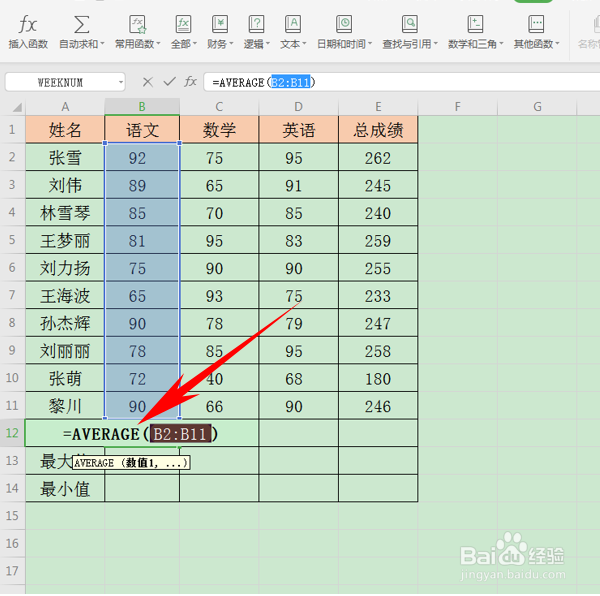
5、然后重复上述操作,在下拉菜单中选择最大值。

6、显示公式=MAX(B2:B11),单击回车即可,注意这里不要连平均值也选择上。
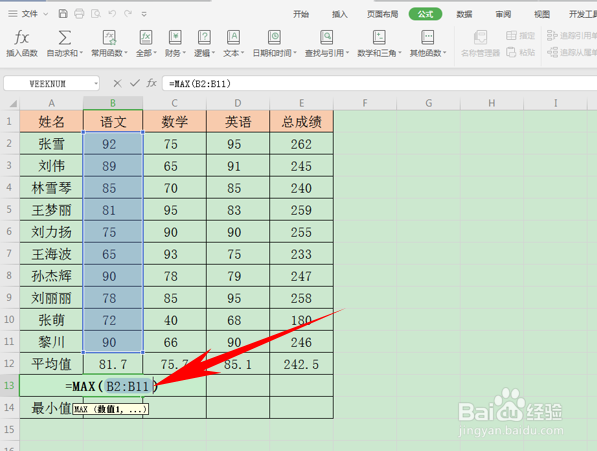
7、回车后向右拉动单元格填充即可,然后重复上述操作选择最小值。
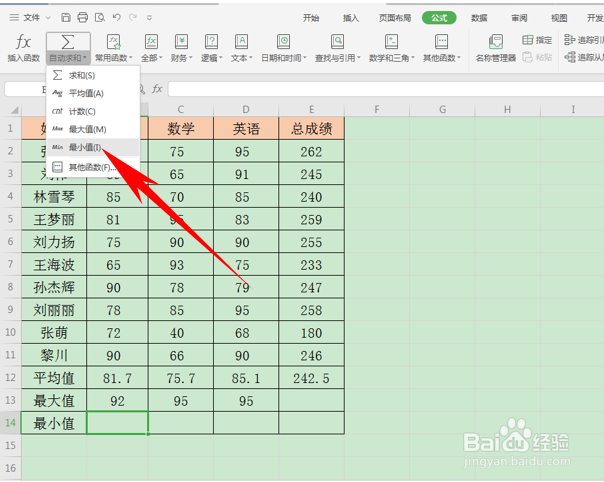
8、显示最小值=MIN(B2:B11),单击回车即可。
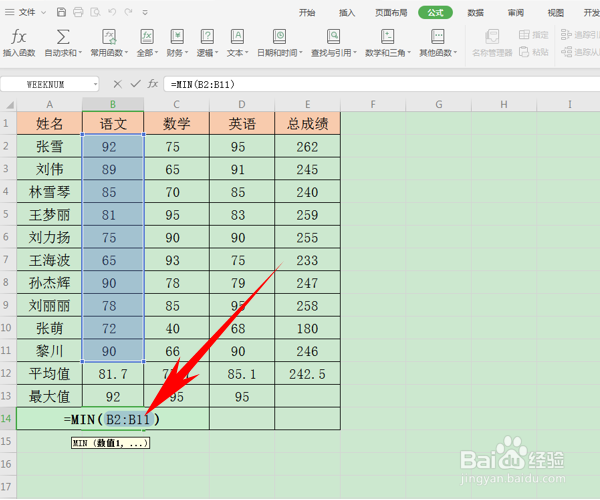
9、这样最小值就计算出来了,在这里总成绩、平均值、最大值、最小值就都计算完毕了,如下图所示。

